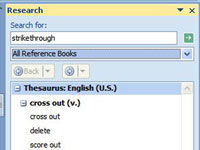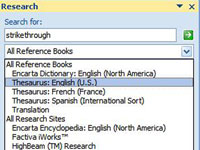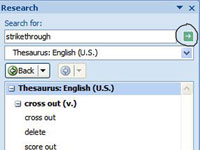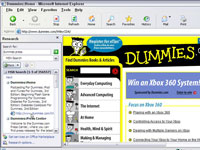На картици Преглед кликните на дугме Истраживање.
Појављује се окно задатка истраживања.
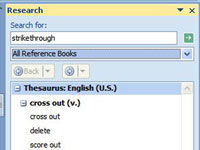
Откуцајте истраживачки појам.
Кликните на поље за текст Тражи и откуцајте.
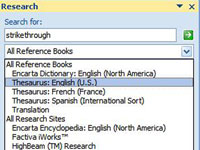
Отворите падајућу листу Сеарцх Фор и реците ПоверПоинту где да тражи.
Изаберите референтну књигу, веб локацију за истраживање или веб локацију за пословање и финансије. Да бисте истражили у категорији, изаберите назив категорије — Све референтне књиге, Сви истраживачки сајтови или Сви пословни и финансијски сајтови.
Отворите падајућу листу Сеарцх Фор и реците ПоверПоинту где да тражи.
Изаберите референтну књигу, веб локацију за истраживање или веб локацију за пословање и финансије. Да бисте истражили у категорији, изаберите назив категорије — Све референтне књиге, Сви истраживачки сајтови или Сви пословни и финансијски сајтови.
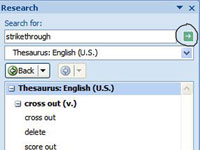
Кликните на дугме Започни претрагу.
Резултати ваше претраге се појављују у окну задатака Истраживање. Ако ваша претрага не даје ништа, скролујте до дна окна задатака и испробајте везе Све референтне књиге или Све референтне локације да бисте претражили све речнике, тезаурусе и преводилачке услуге.
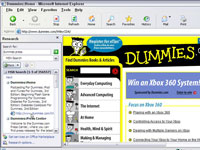
Поново пратите претрагу кликом на дугме Претходна претрага или дугме Следећа претрага у окну задатака Истраживање.
Ова дугмад функционишу као дугмад Назад и Напред у веб претраживачу. Имају падајуће листе које можете отворити да бисте се вратили или кренули напред у претрази. Понекад се хипервеза ка веб локацији појављује у резултатима претраге. Ако кликнете на једну од ових хипервеза, ваш прегледач (ако користите Интернет Екплорер) се отвара са окном задатака Истраживање на левој страни. Наставите да користите окно задатака Истраживање у прозору прегледача.